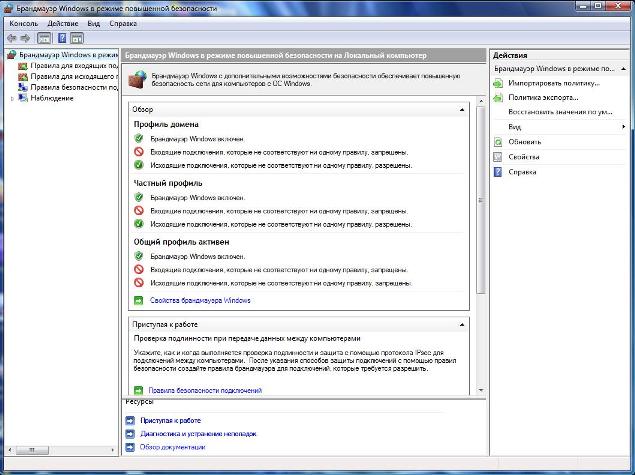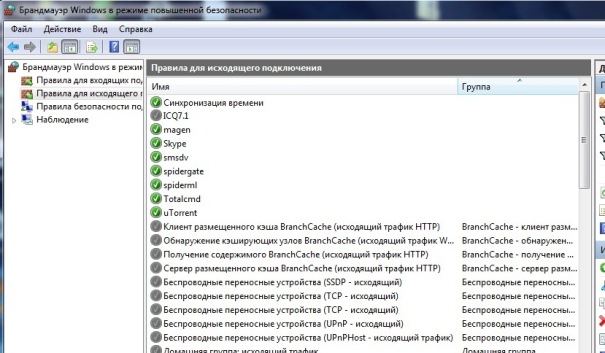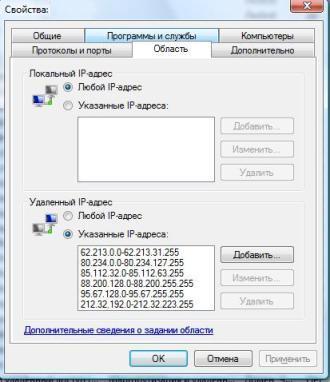|
Брэндмауэр Windows 7 (Vista): двухсторонняя защита
При соединении с интернет с помощью широкополосного доступа (Ethernet, DSL или кабельный модем)
повышается вероятность того, что хакер-злоумышленник может войти в ваш компьютер и использовать его в своих целях.
Когда взломщик находит ваш адрес, он может получить доступ к вашему компьютеру многими способами. Ваше подключение использует различные порты для отправки и приёма данных. Для веб-данных и команд обычно применяется порт 80, для электронной почты - порты 25 и 110, для протокола FTP - порты 20 и 21, для системы доменных имён ( Domain Name System - DNS) - порт 53 и т.д. Таких портов десятки и через каждый можно пробраться в ваш компьютер.
После этого атакующий может проверить вашу систему на присутствие в ней установленной программы типа "троянский конь" - троян. Если хакеру удастся найти такую программу, он может взять под контроль ваш компьютер и использовать его в своих целях, либо просто нанести вред его содержимому.
Windows 7 (Vista) включает в себя обновлённую версию "Брандмауэр Windows" - персональный брандмауэр, который может блокировать порты и запрещать неавторизованный доступ к вашему компьютеру. Фактически ваш компьютер становится невидимым для интернета.
Брэндмауэр Windows 7 (Vista) работает в обоих направлениях (в отличии от Windows XP). Это означает, что он блокирует не только неавторизованный входящий трафик, но и авторизованный исходящий. Если у вас на компьютере завёлся "троян", то он может попытаться отправить данные в интернет - например, для соединения с управляющей программой или отправки конфиденциальных данных с вашего компьютера. Двухстронний брандмауэр способен пресечь эти действия.
Для получения доступа ко всем возможностям брандмаура его необходимо запустить с интерфейсом Брандмауэр Windows в режиме повышенной безопасности . Это можно сделать как через Панель управления (вкладка Администрирование), так и через меню "выполнить" (нажмите одновременно клавишы "Windows" и "R", введите wf.msc, щелкнете ОК).
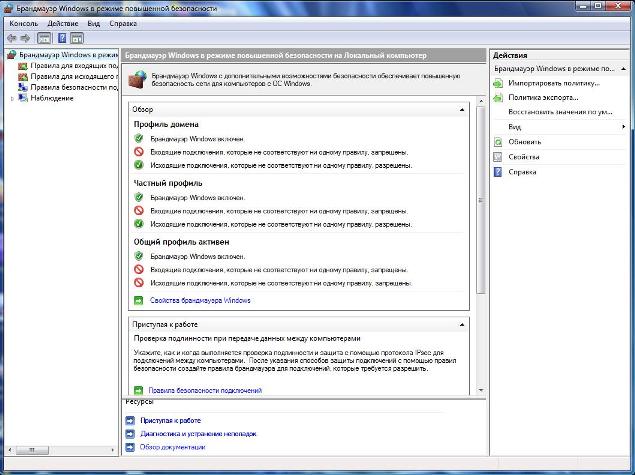
Новая оснастка "Брандмауэр Windows в режиме повышенной безопасности"
По умолчанию все входящие соединения из Интернета блокируются, и это именно то, что необходимо: защита от разных вирусов, червей и не авторизованного доступа к вашему компьютеру. Но для исходящих соединений – т.е., тех случаев, когда Ваш компьютер устанавливает соединение с Интернетом и загружает (или принимает) оттуда какие-либо данные – всё будет разрешено, без каких либо исключений.
Microsoft так комментирует это: «Если бы мы сделали по другому, то каждому пользователю, который обновил свою Windows XP или купил компьютер с предустановленной ОС пришлось бы создавать правила для каждого приложения: : Instant Messaging, IE, e-mail, Windows Media, iTunes, обновлений любых программ. И если бы он выбрал, по ошибке или не знанию, «заблокировать», то мог бы лишиться некоторых функций».
В отличии от большинства файрволлов (брандмауэров), имеющих интерактивный режим работы Обучение (Вы разрешаете или запрещаете приложения во время их первого запуска), в Брандмауэр Windows правила для исходящих соединений необходимо создавать вручную.
Для более-менее подготовленных пользователей настройка брандмауэра (файрвола) Windows в режиме повышенной безопасности не составит труда.
Также не надо забывать при настройке брандмауэра, что программы, трафик которых контролирует антивирус, ходят в интернет через него и соответственно, разрешать выход в интернет надо не самим программам, а соответствующему модулю антивируса. Например в случае использования антивируса DrWeb необходимо прописать в брэндмауре:
- spidergate - для работы браузера и путешествий по интернет,
- spidermi - для работы почтового клиента (если вы не пользуетесь почтовым клиентом, а работаете с почтой посредством вэб-интерфейса, то данное правило можно не создавать)
С FTP-серверами я работаю с помощью оболочки Total Commander, в связи с чем для него тоже создано правило.
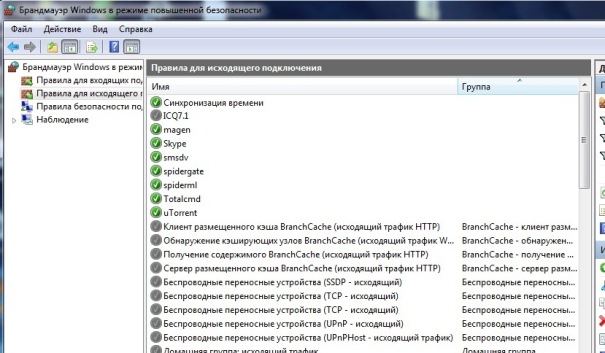
На рисунке приведён пример созданных правил (зелёным цветом отмечаются включенные).
Для настройки синхронизации времени по интернет я создал следующее правило:
1. Тип правила - настраиваимое (при этом на следующей вкладки настройки проявляется возможность выбора служб)
2. Программа - %SystemRoot%\System32\svchost.exe и Указана служба - Служба времени Windows (при этом Windows ругнётся).
3. Действие - разрешить
4. Протоколы и порты, IP- адреса - все (просто не стал разбираться, какие конкретно можно прописать).
На следующем рисунке приведён пример ограничения программы по доступным диапазонам IP - адресов.
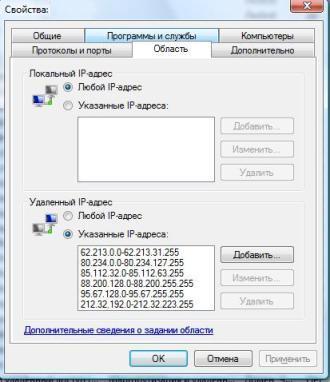
Думаю, с точки зрения безопасности общестатического компьютера подобных настроек достаточно.
Использованы материалы из книги Пола Мак-Федриса "Microsoft Windows Vista. Полное руководство"
1 2 3
|